Au sein de ce tutoriel, nous verrons comment envoyer un e-mail de test lorsque, par exemple, nous générons une campagne de newsletter ou une notification, directement depuis le constructeur d'e-mails de Framework360.
Étape 1 : Créons notre e-mail
Dans notre exemple, nous créerons une notification de bienvenue. Rendez-vous dans la section “Notifications” présente dans la barre latérale à gauche de notre environnement, où le système met à notre disposition une vaste liste de notifications à sélectionner, et sélectionnons la notification de “Bienvenue”.
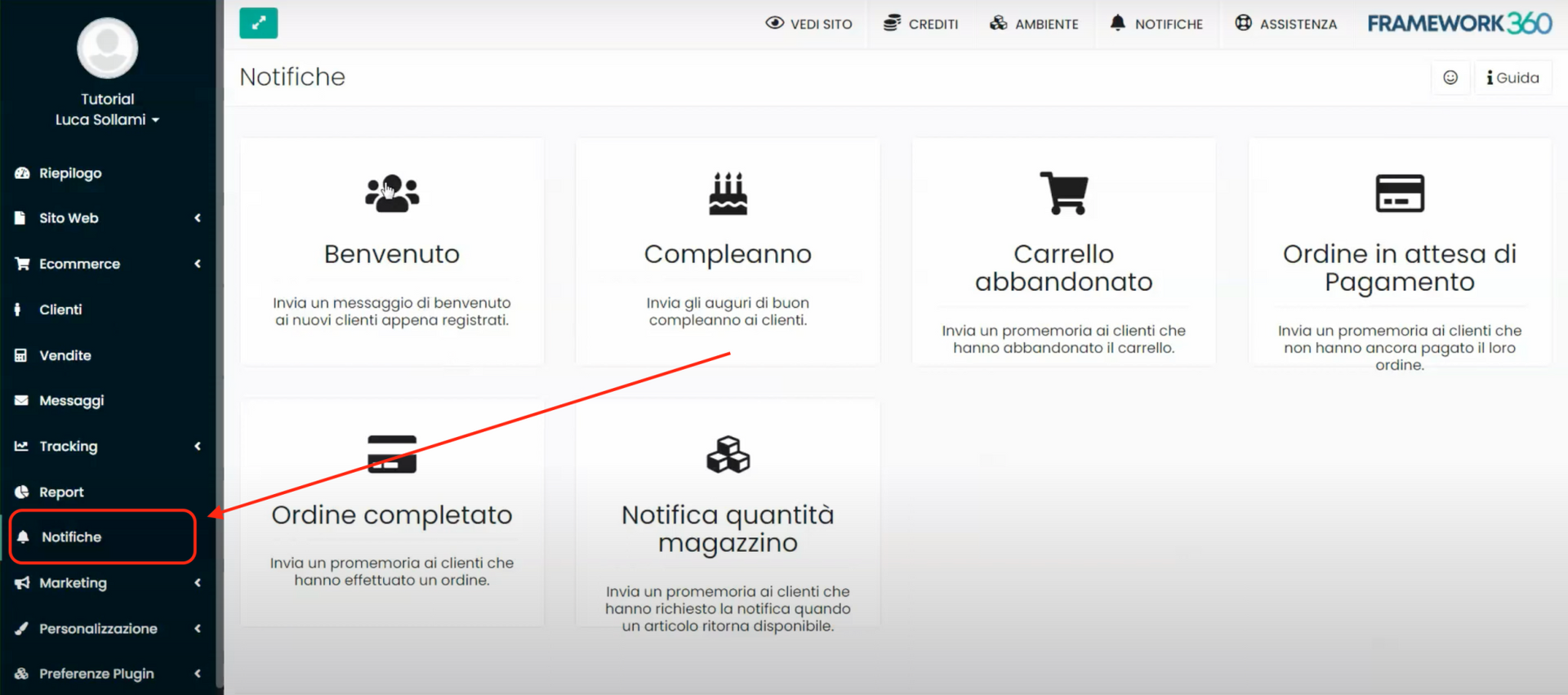
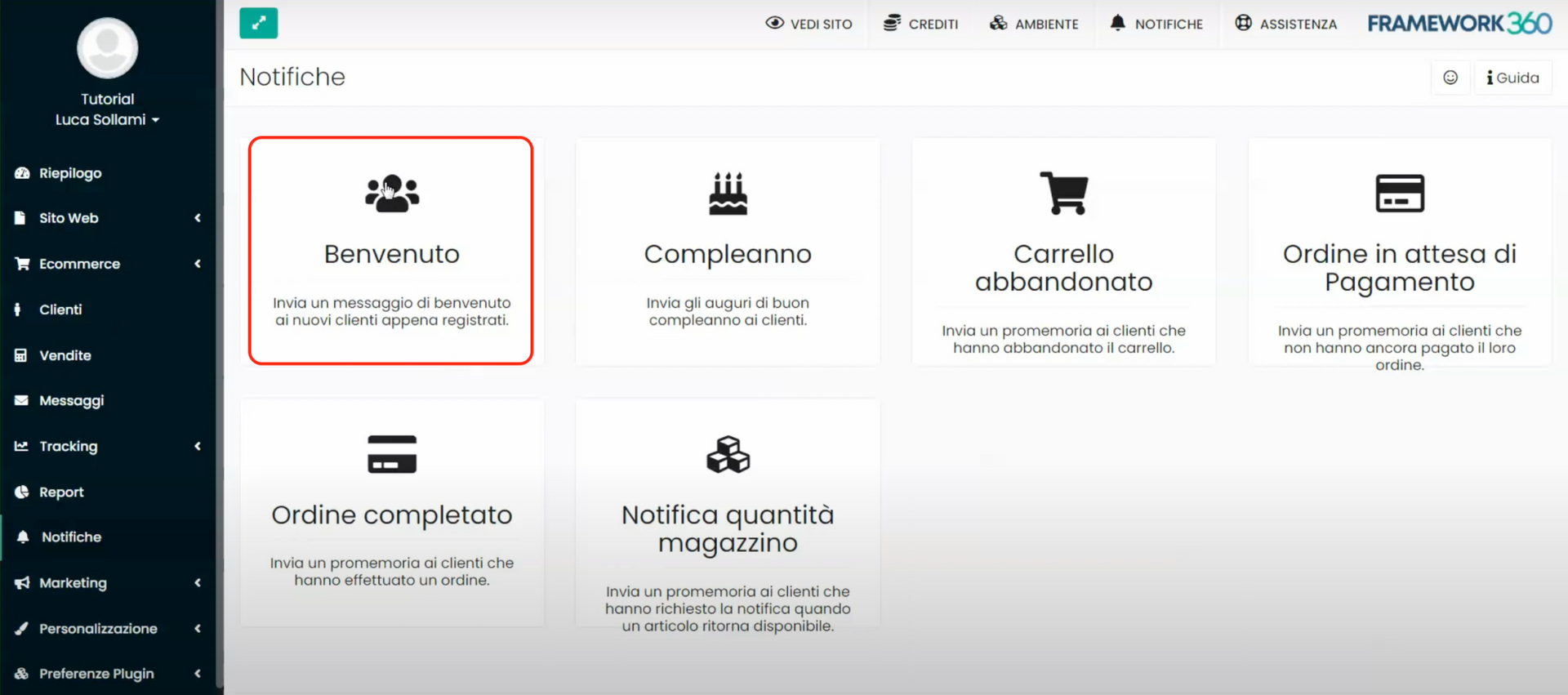
À ce stade, l'écran de création de l'e-mail s'ouvrira, le système nous permet de réaliser un e-mail HTML en utilisant le constructeur visuel classique de Framework360. Cliquons sur le bouton “Ajouter une ligne” pour pouvoir réaliser le corps de l'e-mail avec le constructeur visuel.
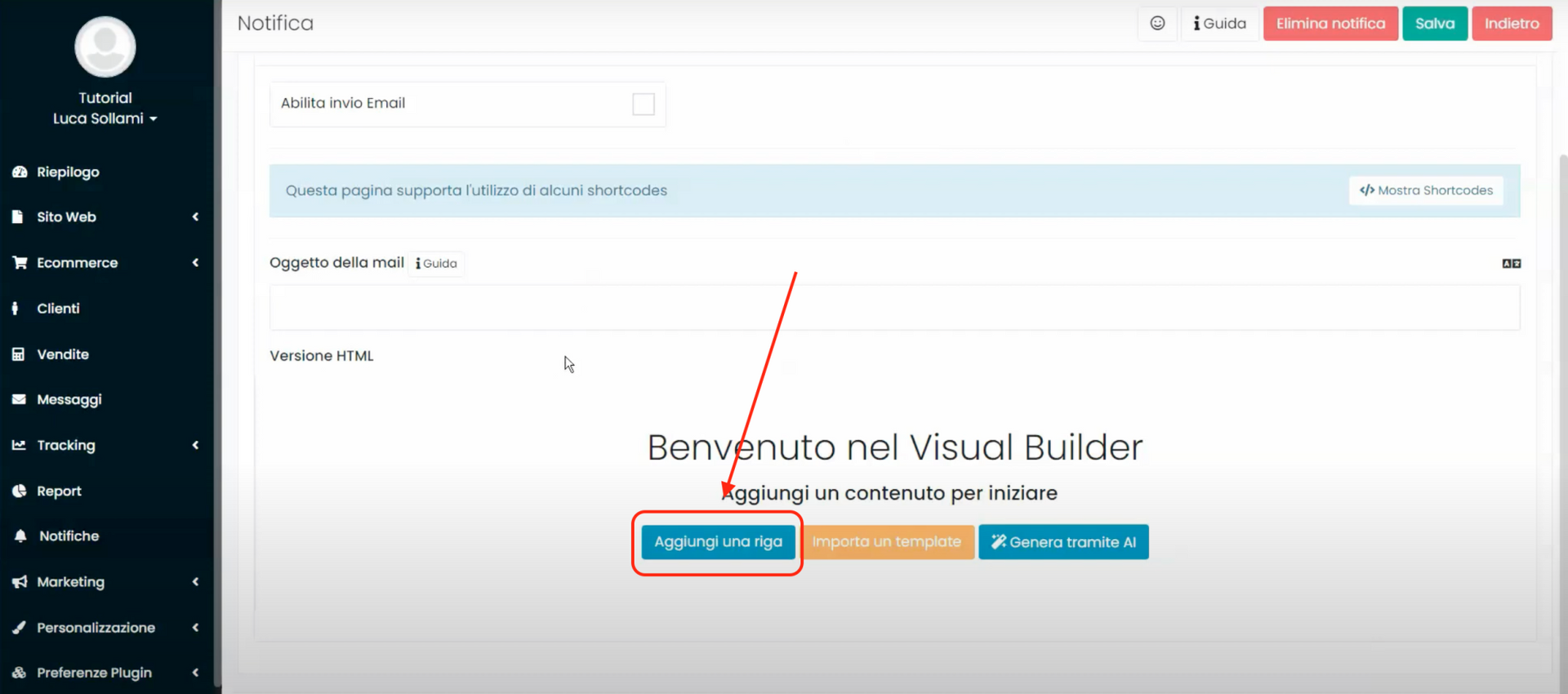
Étape 2 : Envoyons-nous un e-mail de test
Après avoir réalisé notre e-mail, nous pouvons voir l’aperçu, dans les versions bureau, tablette et mobile, à travers les boutons du constructeur visuel situés en haut à gauche, comme montré sur la figure :
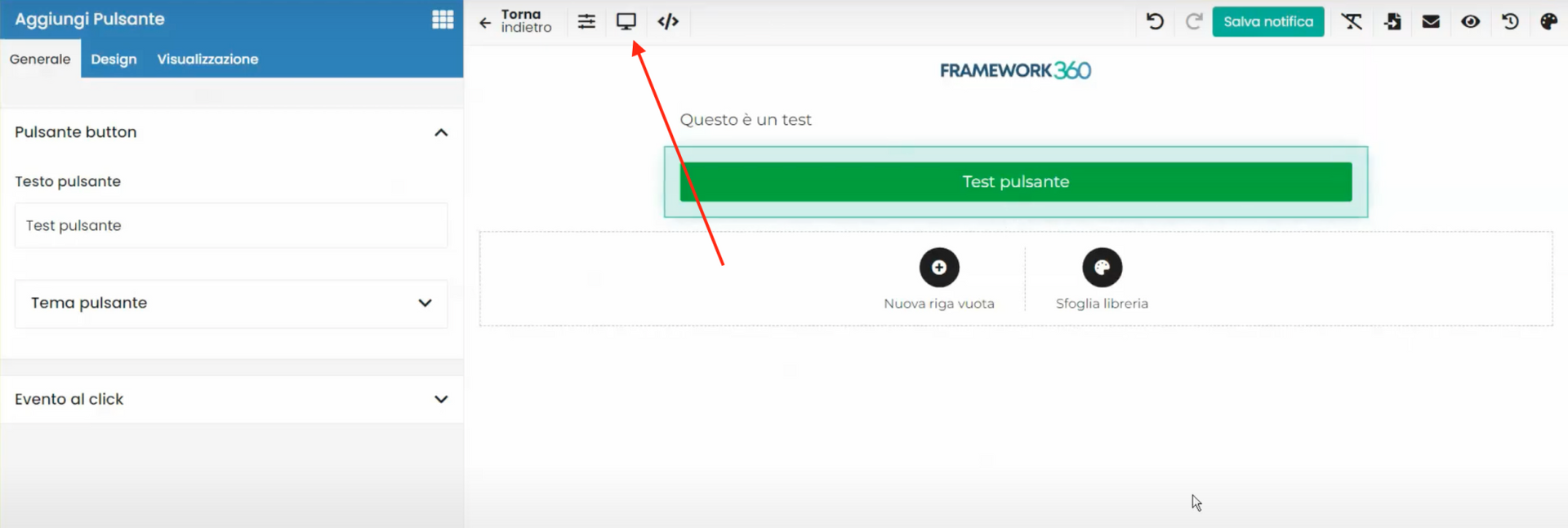
Ou nous pouvons nous envoyer un e-mail de test en cliquant sur le bouton où est représentée l’icône d’une lettre en haut à droite, comme le montre la figure :
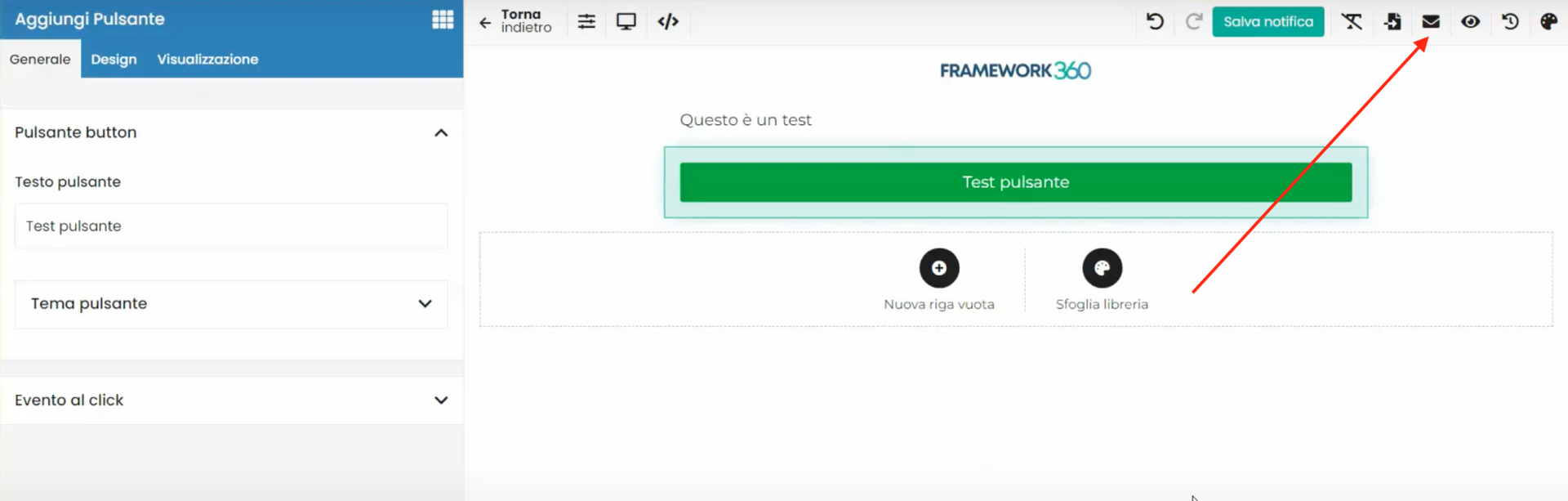
Une fois le bouton cliqué, il ne nous reste plus qu'à saisir l’adresse à laquelle nous souhaitons envoyer l’e-mail de test et aller vérifier la boîte mail pour voir le résultat final.







